Excel COUNTIFS işlevi - Birden fazla kritere sahip hücreleri sayma - VE mantığı ve YA DA mantığı
Excel'de COUNTIFS işlevinin sözdizimi
VE mantığında COUNTIFS ile birden fazla belirtilen kritere uyan hücreleri sayma
- Bir aralıktaki birden fazla belirtilen kritere uyan hücreleri saymak için COUNTIFS
- Farklı aralıklardaki birden fazla belirtilen kritere uyan hücreleri saymak için COUNTIFS
YA DA mantığında birden fazla belirtilen kritere uyan hücreleri sayma
- Herhangi bir belirtilen kritere uyan hücreleri saymak için COUNTIF veya COUNTIFS sonuçlarını toplama
- Herhangi bir belirtilen kritere uyan hücreleri saymak için dizi sabiti ile COUNTIFS
Excel'de COUNTIFS işlevinin sözdizimi
Excel'deki istatistiksel işlevlerden biri olarak, COUNTIFS, bir veya birden fazla aralıkta tek veya birden fazla belirtilen kritere uyan hücreleri sayar.
COUNTIFS işlevinin sözdizimi
COUNTIFS işlevinin sözdizimi aşağıdaki argümanları içerir:
- "kriter_aralığı1" (gerekli) "kriter1"in uygulanacağı ilk hücre aralığına atıfta bulunur.
- "kriter1" (gerekli) "kriter_aralığı1"de hangi hücrelerin sayılacağını tanımlayan koşula atıfta bulunur.
- "kriter_aralığı2", "kriter2" (isteğe bağlı) ek aralıklara ve bunlara ilişik kriterlere atıfta bulunur. En fazla 127 aralık ve kriter çiftine izin verilir.
COUNTIF işlevi, ilişkili aralıklarda bir veya daha fazla belirtilen kritere uyan hücrelerin sayısını temsil eden bir sayısal değer döndürür.
Unutulmaması gerekenler
- Her ek aralığın satır ve sütun sayısı "kriter_aralığı1"inkiyle eşit olmalıdır. Aralıklar aynı olabilir, yan yana veya birbirine bitişik olmayabilir.
- Excel'deki COUNTIFS formülünde, Bir Yıldız işareti (*) herhangi bir sayıda karakterle eşleşebilirken, Soru işareti (?) herhangi bir tek karakterle eşleşir. Gerçek joker karakter olan Yıldız işareti (*) veya Soru işareti (?) içeren hücreleri saymanız gerekirse, joker karakterden önce bir Tilde (~) işaret koyun. Örneğin, ~*, ~?.
- Tırnak işaretleri (“”) sayısal olmayan kriterleri çevrelemek için gereklidir, ancak sayısal kriterler tırnak işaretleri olmadan da geçerlidir . Örneğin, 80, “>=80”, “a”, “hindistan”.
- COUNTIFS işlevi büyük/küçük harfe duyarlı değildir. Bu nedenle, “Hindistan” veya “HINDİSTAN” dizesi formülün sonucunu etkilemez.
- COUNTIFS işlevinde "karşılaştırma operatörleri" ile bir hücre başvurusu kullanmak için, operatörleri tırnak işaretleri (“”) içine almanız ve aralarına bir ampersand (&) eklemeniz gerekir. Örneğin, “>”&B2.
- Karşılaştırma operatörlerinin sırası önemlidir: = sadece kendisiyle ya da > veya < sonrasında çalışabilir.
VE mantığında COUNTIFS ile birden fazla belirtilen kritere uyan hücreleri sayma
Varsayılan olarak, COUNTIFS işlevi birden fazla kriteri "VE" "mantığı" ile değerlendirir. COUNTIFS formülünün sonucu, tüm belirtilen kriterlere uyan hücrelerin sayısını gösterir. İşte AND mantığında COUNTIFS işlevini kullanarak hücreleri sayma örnekleri.
Bir aralıktaki birden fazla belirtilen kritere uyan hücreleri saymak için COUNTIFS

√ Not: Boş hücreler, puanların düzgün kaydedilmediği anlamına gelir. 0 puan, öğrencinin testi almadığı anlamına gelir.
İngilizce puanı 60 ile 90 arasında (60 ve 90 dahil) olan öğrencilerin sayısını saymak için burada iki yöntem listelenmiştir.
- Aşağıdaki COUNTIFS formülünü kullanabilirsiniz:
=COUNTIFS(C2:C8,">=60",C2:C8,"<=90")Sonuç "5" - Veya, eğer Kutools for Excel yüklüyse, "Kutools" sekmesine gidin, "Seç" seçeneğini bulun ve açılır listeden "Belirli Hücreleri Seç" seçeneğine tıklayın. Aşağıdaki ekran görüntüsünde gösterildiği gibi ayarlayın:

Kutools for Excel - Excel'i 300'den fazla temel araçla güçlendirin. Sürekli ücretsiz AI özelliklerinden yararlanın! Hemen Edinin
☞ Görevi tamamlamak için daha fazla yaklaşım: Excel'de İki Değer Veya Tarih Arasındaki Hücre Sayısını Nasıl Sayarsınız?
Geçerli puanların sayısını saymak için (hücreler 0 veya boş değil), burada da iki yöntem listelenmiştir.
- Aşağıdaki formülü kullanabilirsiniz:
=COUNTIFS(C2:D8,"<>0",C2:D8,"<>")Sonuç "12"√ Not: Excel'de "<>" eşit değil anlamına gelir. ""<>0"" 0'a eşit değil demektir; Ve ""<>"" boş olmadığı anlamına gelir, başka bir deyişle, boş değiliz. - Şu şekildeKutools for Excel" yüklüyse, "Kutools" sekmesine gidin, "Seç" seçeneğini bulun ve açılır listeden "Belirli Hücreleri Seç" seçeneğine tıklayın. Aşağıdaki ekran görüntüsünde gösterildiği gibi ayarlayın:

√ Not: Kutools varsayılan olarak boş hücreleri saymaz, bu nedenle "Belirli Tür" altında kriteri sadece “"Eşit değil 0"” olarak ayarlayabilirsiniz.Kutools for Excel - Excel'i 300'den fazla temel araçla güçlendirin. Sürekli ücretsiz AI özelliklerinden yararlanın! Hemen Edinin
Farklı aralıklardaki birden fazla belirtilen kritere uyan hücreleri saymak için COUNTIFS
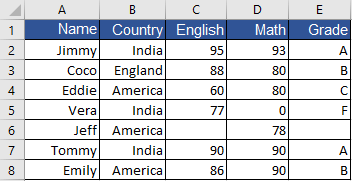
- "a" harfiyle biten ülkelerden gelen ve "isimleri "J" ile başlayan öğrencilerin sayısını saymak için şu formülü kullanın:
=COUNTIFS(A2:A8,"j*", B2:B8,"*a")Sonuç "2"√ Not: Joker karakter "yıldız işareti (*)" herhangi bir sayıda karakterle eşleşir. - "Eddie'nin (C4 ve D4'teki değerler) İngilizce ve Matematik puanlarının her ikisinin de üzerinde (eşit değil) olan öğrencilerin sayısını saymak için aşağıdaki formüllerden birini kullanın:
=COUNTIFS(C2:C8,">60",D2:D8,">80")=COUNTIFS(C2:C8,">"&C4,D2:D8,">"&D4Sonuç "3" - "Hindistan'dan (B2'deki değer)" ve "A notuyla (E2'deki değer)" olan öğrencilerin sayısını saymak için aşağıdaki formüllerden birini kullanın:
=COUNTIFS(B2:B8,"india",E2:E8,"a")=COUNTIFS(B2:B8,B2,E2:E8,E2)Sonuç "2"
YA DA mantığında birden fazla belirtilen kritere uyan hücreleri sayma
YA DA mantığında birden fazla belirtilen kritere uyan hücreleri saymak, kriter1'i karşılayan hücrelerin, kriter2'yi karşılayan hücrelerin ve ... karşılayan hücrelerin toplam sayısını saymak anlamına gelir, başka bir deyişle, en az bir kritere uyan hücreleri saymak anlamına gelir. Bunu yapmak için aşağıda 2 yöntem listelenmiştir:
Herhangi bir belirtilen kritere uyan hücreleri saymak için COUNTIF veya COUNTIFS sonuçlarını toplama
En az bir kriterinizle eşleşen hücrelerin sayılarını toplayarak kolayca toplam hücre sayısını oluşturabilirsiniz. Yani, yapmanız gereken birkaç COUNTIF(S) formülü yazmak ve ardından aritmetik işlemler gerçekleştirmektir.
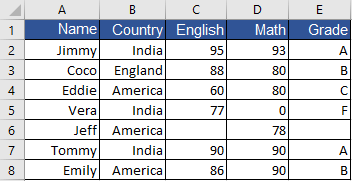
- "Hindistan'dan (B2'deki değer)" veya "İngiltere'den (B3'teki değer)" olan öğrencilerin sayısını saymak için aşağıdaki formüllerden birini kullanın:
=COUNTIF(B2:B8,"india")+COUNTIF(B2:B8,"england")=COUNTIF(B2:B8,B2)+COUNTIF(B2:B8,B3)Sonuç "4"√ Not: Eğer profesyonel eklenti olan "Kutools for Excel"i yüklediyseniz, "Kutools" > "Seç" > "Belirli Hücreleri Seç" yolunu kullanabilirsiniz, "Belirli Tür" altında "YA DA" seçeneğini seçin. - "İngilizce puanı veya Matematik puanı 80'in üzerinde (80 dahil)" olan öğrencilerin sayısını saymak için aşağıdaki formüllerden birini kullanın:
=COUNTIF(C2:C8,">=80")+COUNTIF(D2:D8,">=80")-COUNTIFS(C2:C8,">=80", D2:D8,">=80")Sonuç "5"√ Not: Burada COUNTIFS(C2:C8,">=80", D2:D8,">=80") çıkarmak, yani hem İngilizce hem de Matematik puanı 80'in üzerinde olan öğrencileri çıkarmaktır.
Herhangi bir belirtilen kritere uyan hücreleri saymak için dizi sabiti ile COUNTIFS
COUNTIF veya COUNTIFS sonuçlarını toplamak çok büyük boyutta olabilir, bu nedenle SUM ve COUNTIFS işlevlerini bir dizi sabiti ile birleştirerek farklı hücrelerin sayısını hesaplayabiliriz. Aşağıdaki örnekleri kontrol edin:
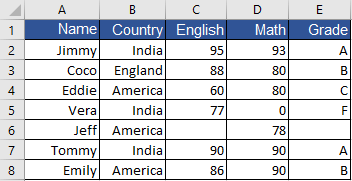
- "Hindistan veya İngiltere'den" olan öğrencilerin sayısını saymak için formülü (tek aralık) kullanın:
=SUM(COUNTIF(B2:B8,{"india","england"}))Sonuç "4" - "Hindistan veya Amerika'dan A, B veya C notuyla" olan öğrencilerin sayısını saymak için formülü kullanın:
=SUM(COUNTIFS(B2:B8,{"india","america"},E2:E8,{"a";"b";"c"}))Sonuç "4"√ Not: İkinci dizi sabitinde ";" noktalı virgül kullanmanız gerekir. Daha fazla kriterli durumlar için "SUMPRODUCT" formülü kullanmayı düşünün.
En İyi Ofis Verimlilik Araçları
Kutools for Excel ile Excel becerilerinizi güçlendirin ve benzersiz bir verimlilik deneyimi yaşayın. Kutools for Excel, üretkenliği artırmak ve zamandan tasarruf etmek için300'den fazla Gelişmiş Özellik sunuyor. İhtiyacınız olan özelliği almak için buraya tıklayın...
Office Tab, Ofis uygulamalarına sekmeli arayüz kazandırır ve işinizi çok daha kolaylaştırır.
- Word, Excel, PowerPoint'te sekmeli düzenleme ve okuma işlevini etkinleştirin.
- Yeni pencereler yerine aynı pencerede yeni sekmelerde birden fazla belge açıp oluşturun.
- Verimliliğinizi %50 artırır ve her gün yüzlerce mouse tıklaması azaltır!
Tüm Kutools eklentileri. Tek kurulum
Kutools for Office paketi, Excel, Word, Outlook & PowerPoint için eklentileri ve Office Tab Pro'yu bir araya getirir; Office uygulamalarında çalışan ekipler için ideal bir çözümdür.
- Hepsi bir arada paket — Excel, Word, Outlook & PowerPoint eklentileri + Office Tab Pro
- Tek kurulum, tek lisans — dakikalar içinde kurulun (MSI hazır)
- Birlikte daha verimli — Ofis uygulamalarında hızlı üretkenlik
- 30 günlük tam özellikli deneme — kayıt yok, kredi kartı yok
- En iyi değer — tek tek eklenti almak yerine tasarruf edin

